申込みや登録用紙にカレンダーが表示され日付ボタンを押す事は多いです。
Excelでカレンダーを手入力する方は多いと思います。

いつも日付入力シートへカレンダーを表示され自動カレンダーを作成するよ
説明動画
Excel自動カレンダー作成を作成
アドインを入手
Excelでもスマホの様にアプリを入れることができます。この事をアドインの入手と言います。
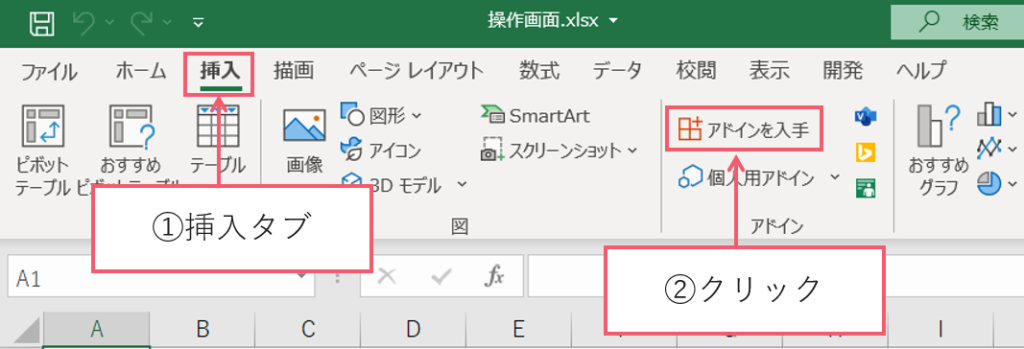
① 【挿入タブ】をクリックしてください。
② アドインを入手をクリックしてください。
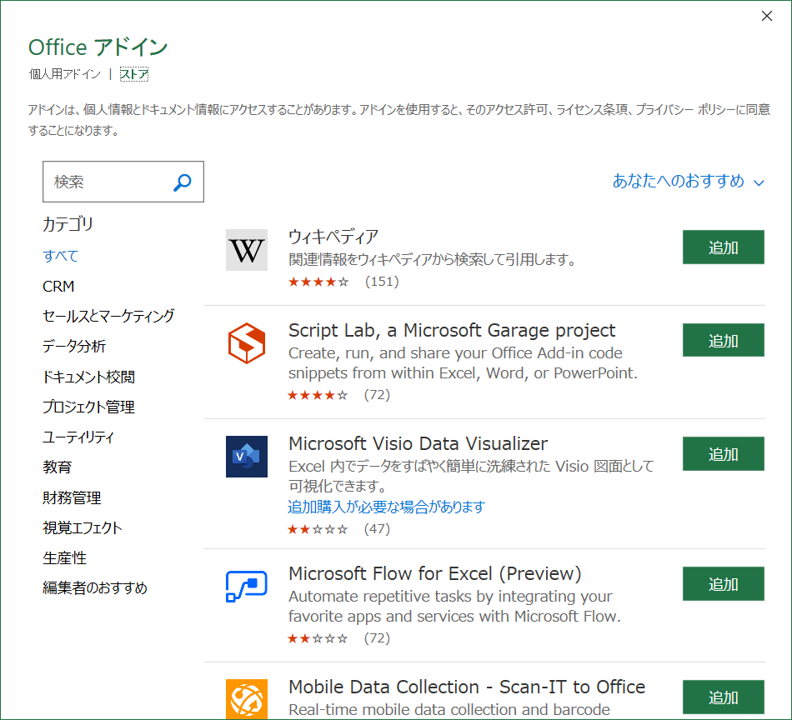
そうするとofficeのアドインが出てきます。
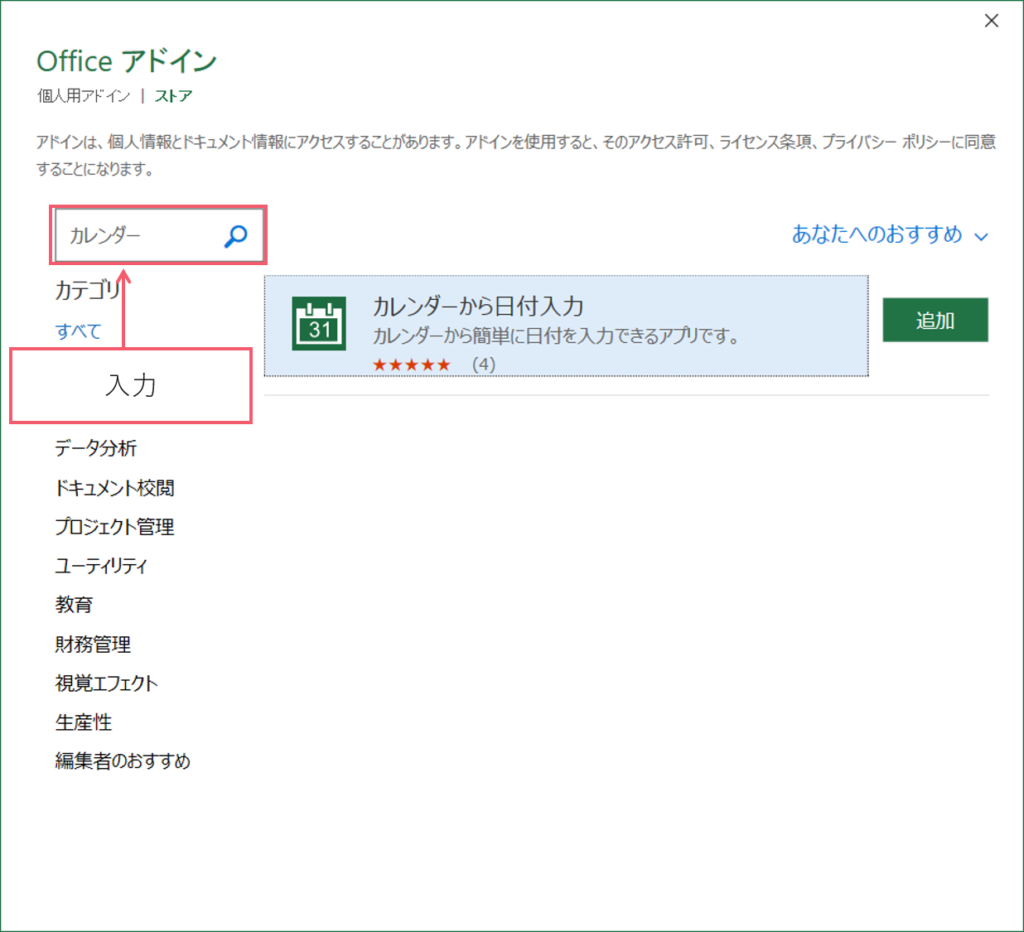
キーワードにカレンダーと入力してください。
検索ボタンをおすと、カレンダーから日付を入力と言うアドインが出てきます。
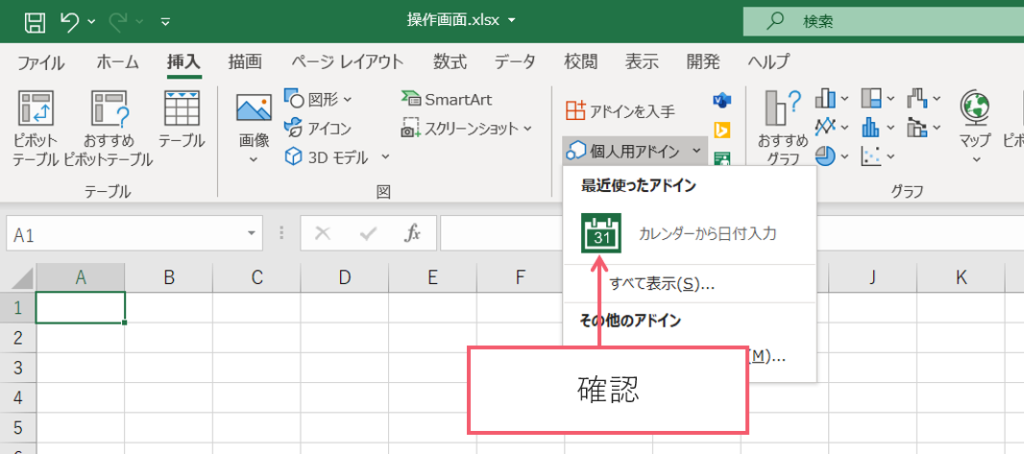
挿入タブの個人用アドインに確認することが出来ます。
カレンダーの挿入
カレンダーから日付入力をクリックしてください。
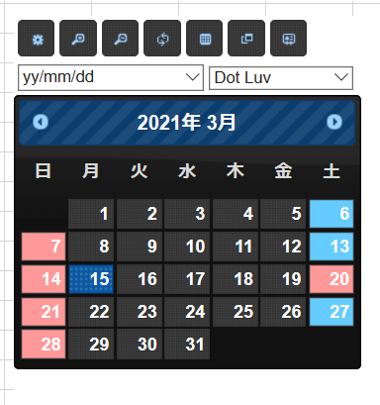
カレンダーが挿入されました。
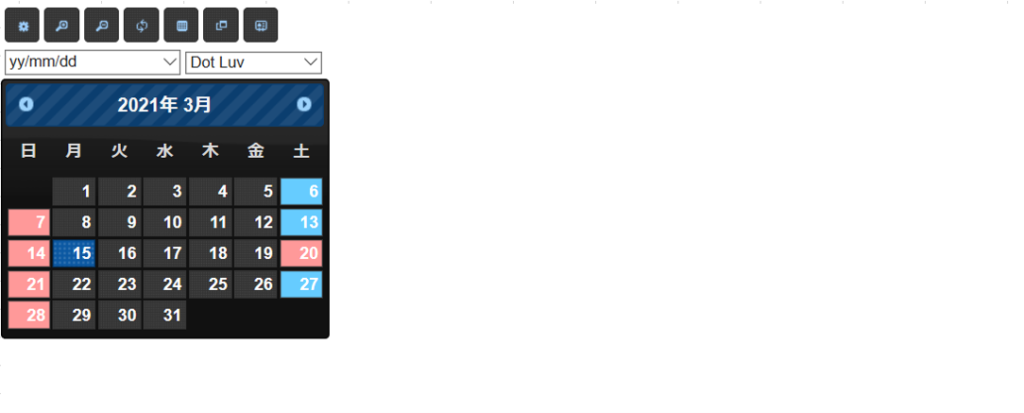
広くとっておくことが出来ます。

上記をクリックすると複数の月が横に出来上がります。
2か月後まで表示されます。
デザインの変更
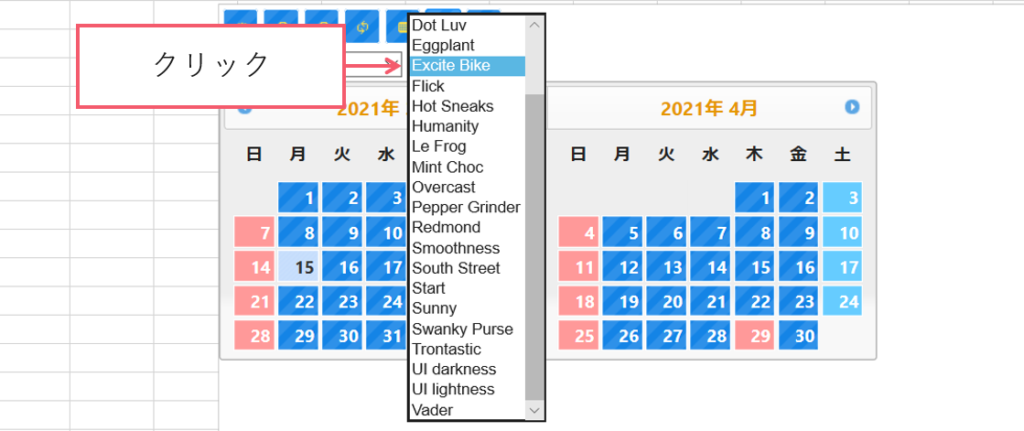
この様に選択して見た目を色々と変えていくことが出来ます。
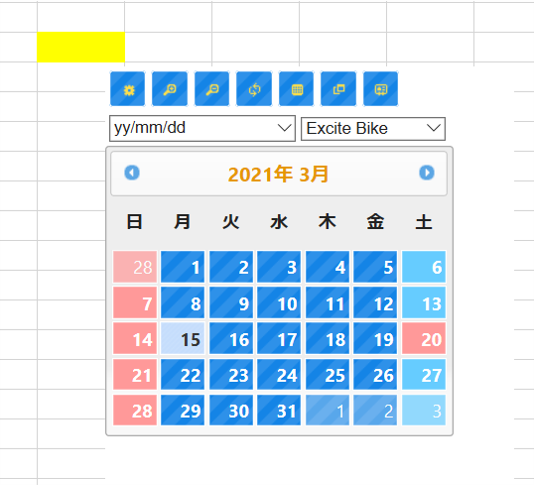
黄色のセルをアクティブセルにしてください。
日付を入力
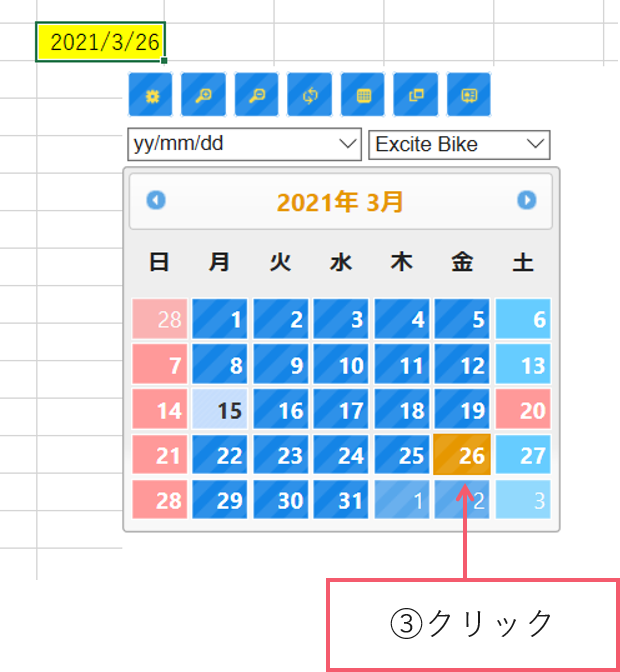
日付をクリックするとこの様になります。
日付のフォーマットの変更
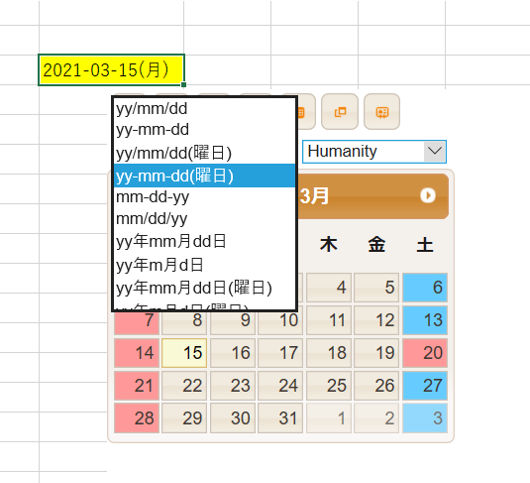
上記の様に曜日で表示させる事も出来ます。
カレンダーのサイズを変える
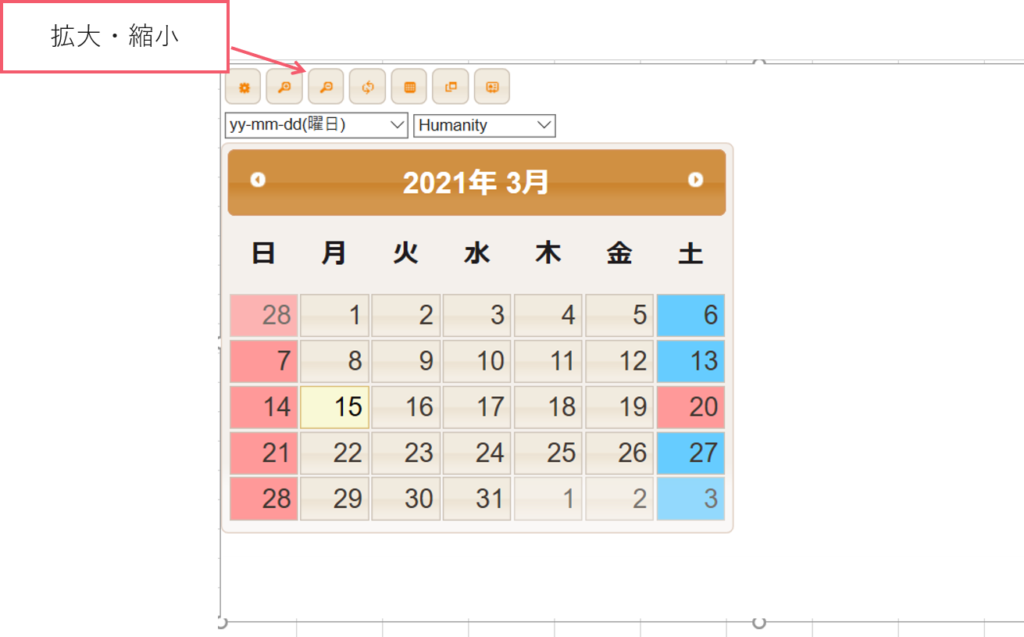
上記のボタンで拡大・縮小が出来ます。
まとめ
移動や拡大縮小が出来るのでカレンダーのをExcelシートにおいておけば効率性がアップします。
今回はアドインの追加操作方法をご説明しました。

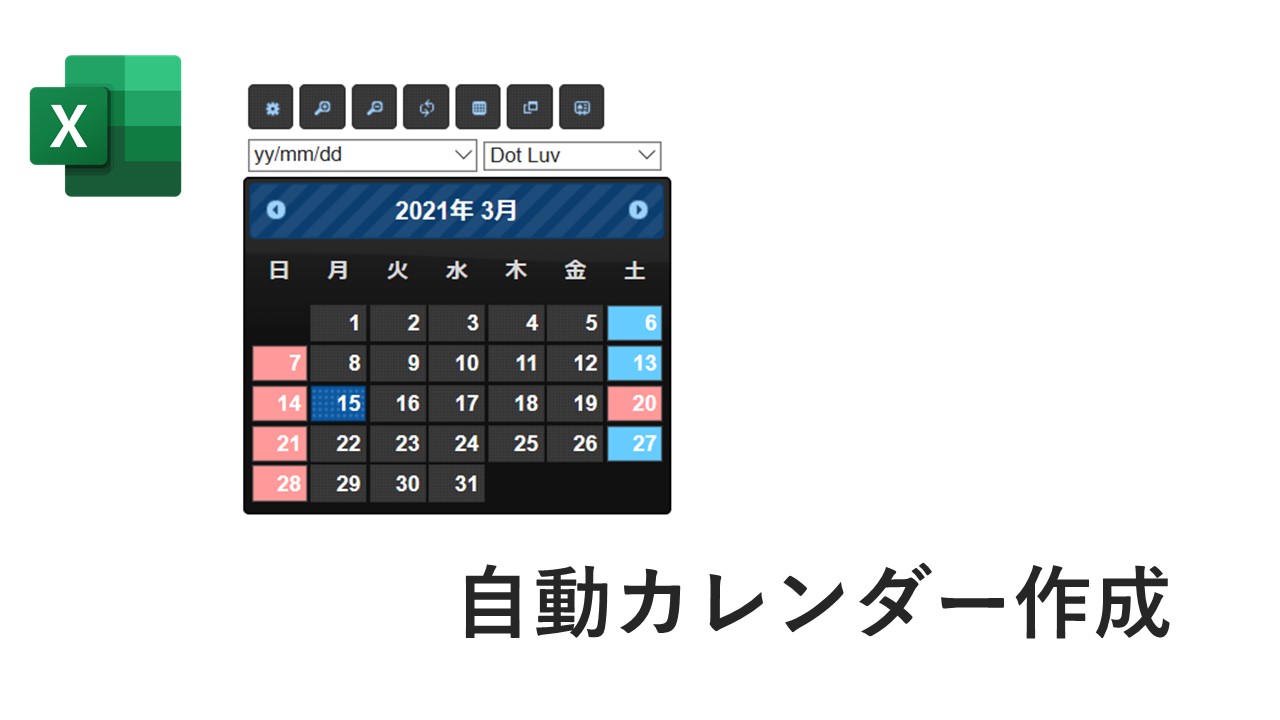


コメント